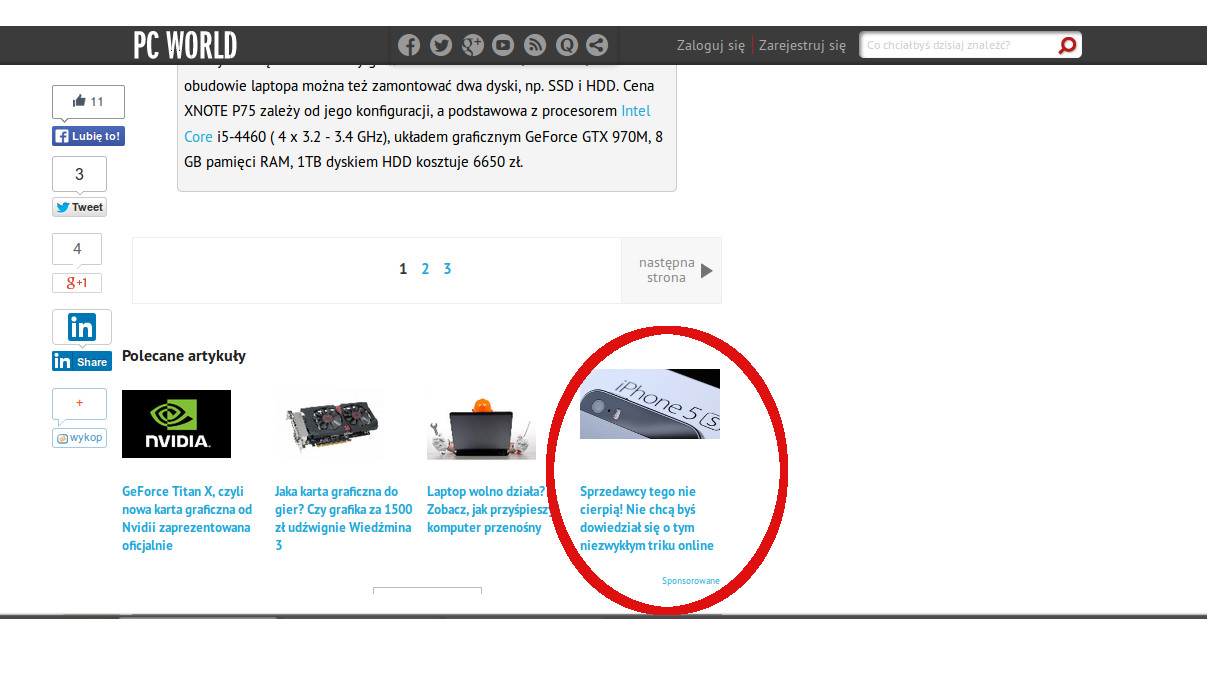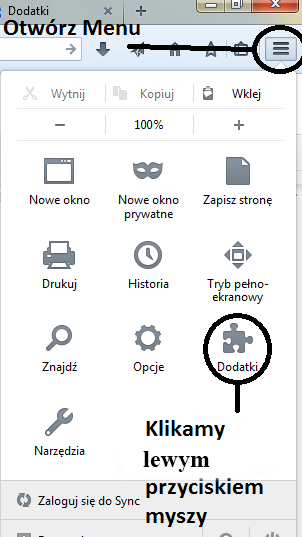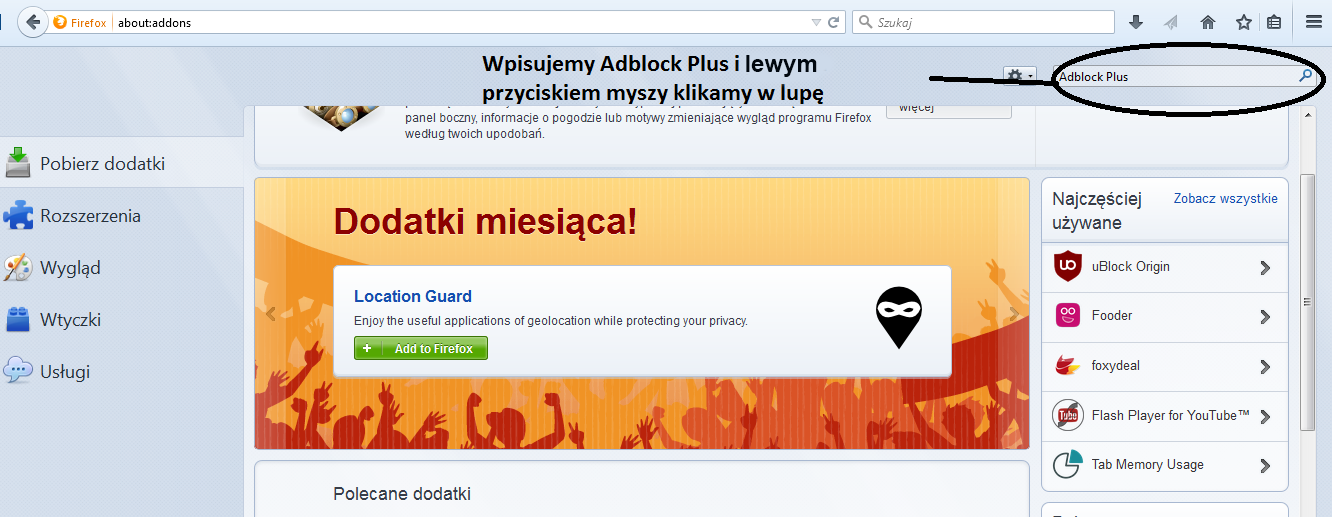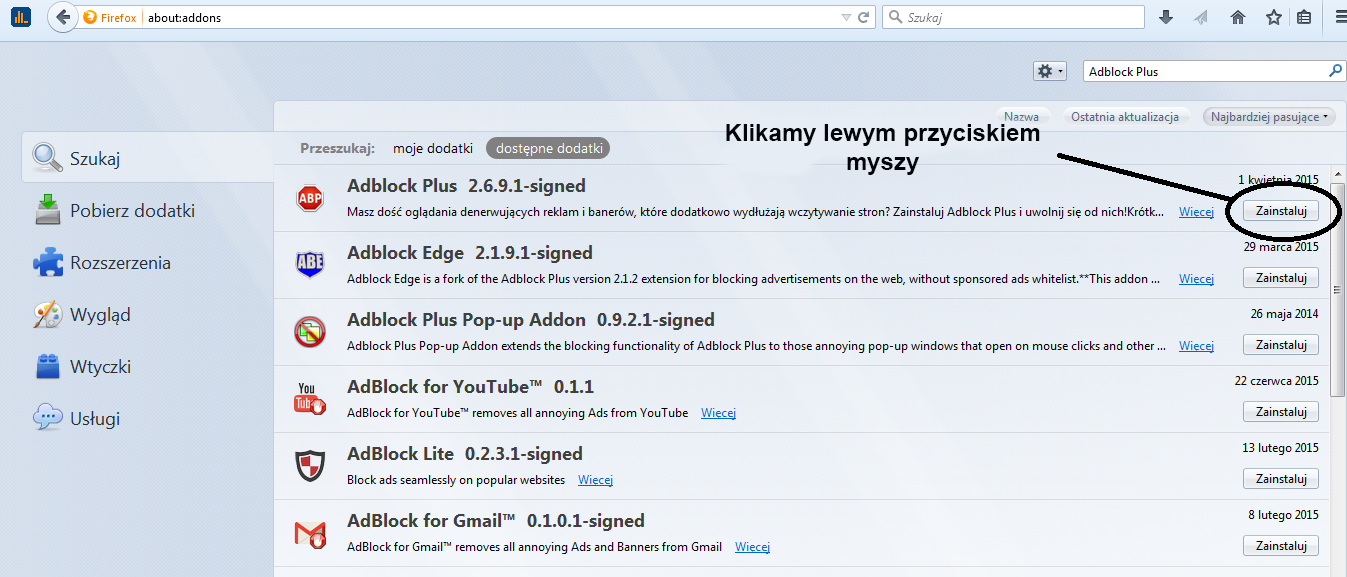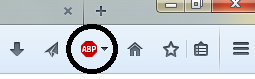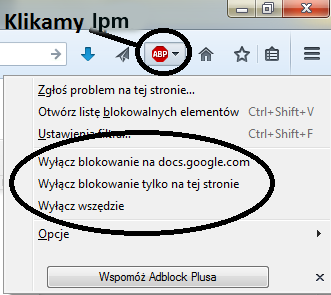Henryk: Krysiu, Krysiu! Znów te dziwne maile.
Krysia: To spam, Henryku.
Spam
Spam to potoczna nazwa niechcianej poczty i reklam. Czasem zawiera linki, których otwarcie może być niebezpieczne.
Jak sobie radzić ze spamem
- Nie otwieraj e-maili od nadawców, od których nie spodziewasz się wiadomości, np. loteria, w której nie brałeś udziału.
- Zwróć uwagę na e-maila nadawcy, tytuł i treść wiadomości. Podejrzane e-maile często zawierają:
– frazę „Wygrałeś, otwórz link, aby odebrać nagrodę”;
– e-mail nadawcy podobny do e-maila znanych Ci instytucji, np. pomoc@mbamk.pl zamiast pomoc@mbank.pl;
– błędy językowe;
– prośbę o przelanie pieniędzy;
– informacje, że ktoś chce Ci przekazać jakąś sumę pieniędzy. - Pamiętaj, że e-maile od banków nigdy nie zawierają linków z prośbą zalogowanie się na konto. Nigdy nie proszą o udostępnienie danych, takich jak login, hasło, dane personalne.
Czasami zdarza się, że e-mail, na który czekasz, zostanie zakwalifikowany jako spam. Jeżeli spodziewasz się korespondencji, a nadawca zarzeka się, że wysłał e-mail, a mimo to nie masz go w skrzynce odbiorczej – sprawdź spam. Dopóki nie klikniesz w żaden podejrzany odnośnik, możesz czuć się bezpiecznie.
Reklamy na stronach internetowych
Reklamy to zmora internetu. Potrafią przesłaniać treść, pojawiać się w najmniej oczekiwanym momencie. Gdy niechcący na nie klikniesz, przekierowują Cię do swoich serwisów, powodując zagubienie i irytację. Po tym module będziesz wiedział, jak sobie z nimi poradzić.
Reklama w internecie może przybierać różne formy. Może to być szyld podobny do tych spotykanych na ulicach, animowany baner czy pojawiające się okienko z malutkim przyciskiem „X”. W takich wypadkach nie masz wątpliwości: są to reklamy. Możesz w nie kliknąć albo nie. Możesz zapoznać się z ofertą, sprawdzić, czy Cię interesuje, lub po prostu zamknąć reklamę, naciskając krzyżyk „X”.
Istnieje także inny rodzaj reklamy w internecie – treści marketingowe imitujące treść strony.
Adblock Plus to darmowe i bardzo popularne rozszerzenie do przeglądarek. Obecnie dostępne jest dla: Internet Explorer, Mozilla Firefox, Google Chrome, Opera i Safari.
Co daje nam to narzędzie? Adblock Plus blokuje uciążliwe reklamy, banery, automatycznie uruchamiane materiały wideo czy wyskakujące, niechciane okienka.
W jaki sposób go zainstalować? Możesz go pobrać na dysk ze strony producenta: https://adblockplus.org/, a następnie uruchomić instalację, jak w wypadku programu antywirusowego, lub zainstalować bezpośrednio z przeglądarki.
Poniżej przedstawiamy, jak wygląda pobieranie Adblocka dla przeglądarki Mozilla Firefox.
1. Naciśnij lpm przycisk Otwórz menu (znajduje się w prawym górnym rogu przeglądarki) i wybierz Dodatki.
2. Otworzy się nowa zakładka o nazwie Dodatki. Z panelu znajdującego się po prawej stronie wybierz Pobierz dodatki. W wyszukiwarce znajdującej się w prawym górnym rogu (Szukaj we wszystkich dodatkach) wpisz Adblock Plus i lpm kliknij w lupę.
3. Z listy wyników wyszukiwania wybierz Adblock Plus i lpm kliknij zainstaluj.
4. Poczekaj chwilę. Gratulacje! Adblock został zainstalowany. Koniec z reklamami! Jak poznasz, że instalacja się zakończyła? W prawym górnym roku przeglądarki pojawi się logo Adblocka.
Jeśli zdarzy się, że AdBlock zablokuje Ci film, który chcesz obejrzeć, ponieważ potraktuje go jako reklamę, to nic straconego! Możesz wyłączyć jego blokowanie na wybranej stronie, w całym serwisie albo wszędzie. Wystarczy, że klikniesz na ikonkę ADP i wybierzesz odpowiednią opcję, a następnie odświeżysz stronę poprzez wciśnięcie klawisza F5.
Słowniczek
Adblock Plus – rozszerzenie dla przeglądarek WWW umożliwiające blokowanie wyświetlania reklam (źródło: Wikipedia).
Spam – potoczna nazwa niechcianej poczty, reklam. Czasem zawiera linki, których otwarcie może być niebezpieczne.

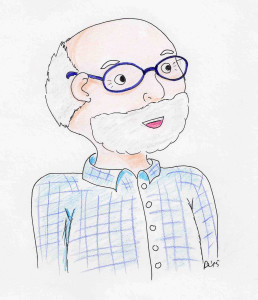

![[reklamy]Whats App](http://szkolenia.ikm.gda.pl/wp-content/uploads/2015/09/reklamyWhats-App.jpg)


![[reklamy]kseniro](http://szkolenia.ikm.gda.pl/wp-content/uploads/2015/09/reklamykseniro.jpg)